Skift YouTube til Flash Player i Firefox
For nogen tid siden havde YouTube skiftet til HTML5-videoer for alle moderne browsere inklusive Firefox. Efter at have gjort nogle justeringer du kan afspille alle HTML5-videoer i Firefox selv uden Flash plugin installeret. I nogle tilfælde, f.eks. Når YouTube registrerer, at der er noget galt med din browser, skifter den muligvis automatisk til at bruge Flash til videoer i stedet for HTML5, men der er ingen måde at kontrollere dette på dig selv. Lad mig vise dig en måde at skifte mellem HTML5 og Flash manuelt.
Dette er muligt takket være YouTube Flash Video Player-tilføjelsen.
- Tryk på Ctrl + Shift + A-tasterne sammen for at åbne tilføjelsesadministratoren i en ny fane i Firefox. Se flere nyttige Firefox-genvejstaster HER og HER.
Du kan også klikke på "Tilføjelser" fra menuen Værktøjer i stedet for at åbne den. - Skriv i søgefeltet YouTube Flash-videoafspiller og tryk på Enter.
Klik på knappen Installer for denne tilføjelse: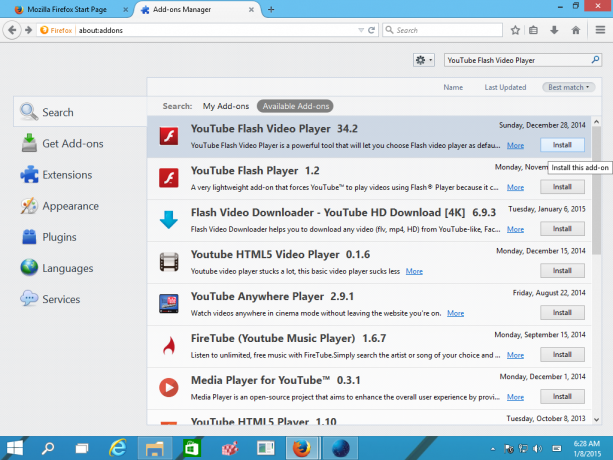
- Der kræves ingen genstart af browseren, tilføjelsen vil begynde at arbejde med det samme i Firefox. Åbn en eller anden YouTube-video, f.eks. min Winaero ColorSync demo.
- På værktøjslinjen finder du det røde Flash-ikon. Når du klikker på den, kan du vælge, hvilken teknologi du vil bruge til at se den aktuelle video:
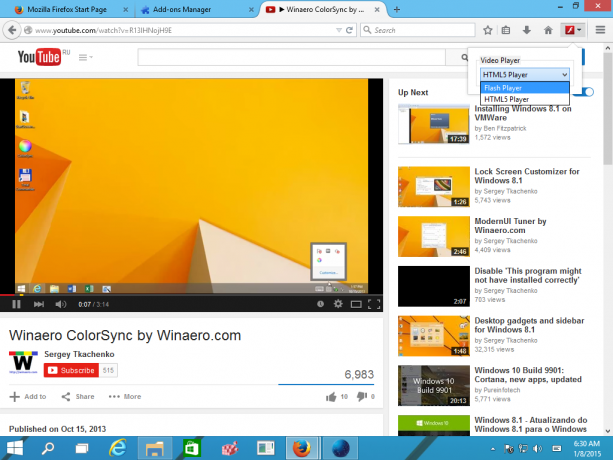
Det er det. Selvom HTML5 er den mere moderne mulighed, har den Flash-baserede afspiller stadig et par fordele: HTML5 afspilleren bruger flere OS-ressourcer såsom CPU og RAM, og Flash Player tilbyder flere opløsningsvalg for mig. Hvad med dig? Hvilken spiller foretrækker du og hvorfor?


